大多数报纸和主流媒体网站经常在他们的文章中添加定制的引用块。为什么?好吧,因为引用可能是文章中最令人难忘和共享的部分。行情有可能成为病毒式传播。最近我们向您展示了 9 个不同的设计示例,您可以使用它们来自定义 WordPress中的块引用。在本文中,我们将向您展示如何允许用户将您的 WordPress 帖子中的引用分享到 Facebook 和 Twitter。
我们的目标是突出显示文章中的引用并添加共享图标。最后结果:
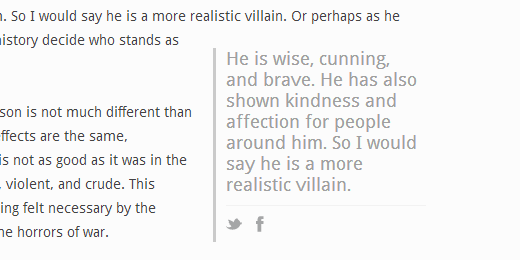
您需要做的第一件事是安装并激活RealTidBits PushQuote插件。激活插件后,点击帖子»添加新的进入帖子编辑器。如果您使用的是可视化编辑器,那么您将在帖子编辑器中的其他图标中看到一个拉引号按钮。
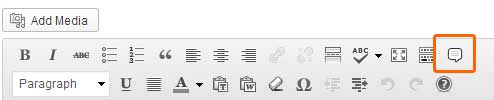
选择帖子内容中要显示为 pullquote 的行,然后按编辑器上的 pullquote 按钮。它会询问您是否要将其对齐到左侧或右侧,您将完成。
或者,如果您使用的是文本编辑器,那么您也可以在引用内容周围使用短代码,如下所示:
[pullquote]Text from your article to be used as pullquote goes here[/pullquote].
默认情况下,它会将引号放在左侧。如果您想要正确的位置,请添加如下代码:[pullquote position=”right”]
RealTidBits PushQuote 插件使用 tidbit.es 进行 URL 缩短。我们希望用户可以选择更改它。但是,您仍然可以通过编辑位于 CSS 文件夹中的样式表来更改插件的外观。您可以使用 FTP 程序来编辑pullquote.css位于/wp-content/plugins/pushquote/css/. 您还可以从 WordPress 管理面板编辑样式表。转到插件»编辑器并使用下拉菜单选择 Pushquote 插件。在你的右手边你会看到一个文件列表,点击 pullquote.css 文件来编辑它。
引用块用于通过突出显示文章中最有趣的部分来吸引用户的注意力。这就是使它们令人难忘和最可分享的原因。我们希望这篇文章能帮助您在 WordPress 中的引用块中添加共享按钮。你会在你的网站上使用它吗?通过在下面发表评论让我们知道。